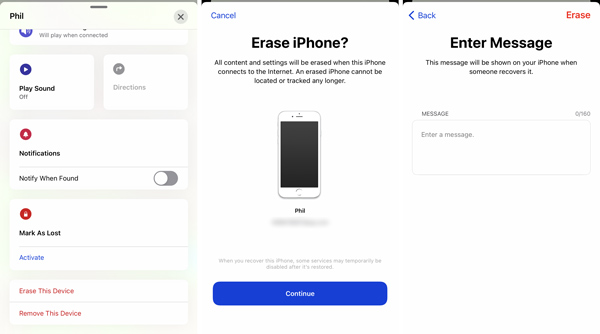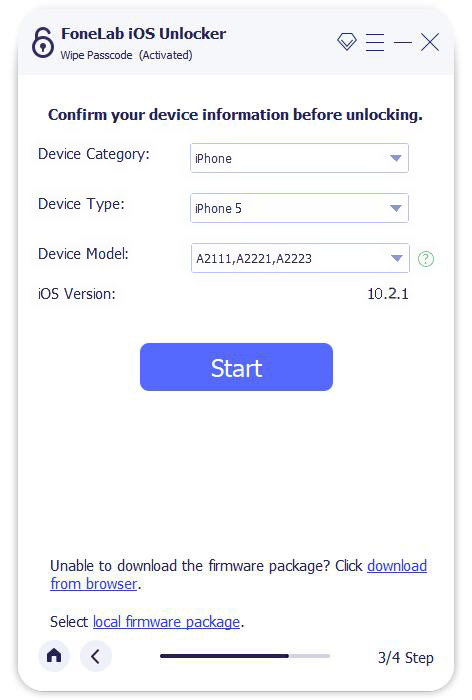- Как обойти пароль iPhone 5 и 5s без компьютера 2021
- Часть 1. Найдите мое приложение для обхода пароля iPhone 5 и 5s без компьютера
- Часть 2. Лучший способ обойти пароль iPhone 5 и 5s
- Часть 3. Часто задаваемые вопросы о том, как обойти пароль iPhone
- Заключение
- Прошивка iPhone. 100% способ разблокировать любое Apple устройство. +[Видео]
- В каких случаях поможет прошивка iPhone?
- Как прошить любое устройство Apple — iPhone 4, 5s, 5, 6, 6s, 7, iPad? Пошаговая инструкция.
- iPhone отключен. Подключитесь к iTunes — как разблокировать? [ВИДЕО]
- Ошибка 4013 при восстановлении iPhone.
Как обойти пароль iPhone 5 и 5s без компьютера 2021
Пароль — это одна из основных безопасных функций, которая используется для защиты конфиденциальности и различных данных iOS на вашем iPhone. Начиная с iPhone 5s, Apple представила Touch ID, чтобы помочь пользователям быстро получить доступ к iPhone. А на новых моделях iPhone, таких как iPhone X, iPhone 11 и iPhone 12, вы также можете использовать Face ID, чтобы разблокировать его. Код блокировки экрана по-прежнему является надежным способом разблокировки iPhone, особенно когда ваше устройство не может распознать ваше лицо или отпечаток пальца.
Этот пост будет в основном говорить о как обойти пароль iPhone 5 и 5s без компьютера.
Это довольно неприятная ситуация, когда вы забываете текущий пароль для своего старого устройства iOS, такого как iPhone 5 и iPhone 5s. Вы не можете использовать этот iPhone в течение длительного времени и заблокированы от него. Учитывая это, мы хотели бы поделиться 2 эффективными способами помочь вам обойти пароль iPhone 5 и iPhone 5s с компьютером или без него.
Часть 1. Найдите мое приложение для обхода пароля iPhone 5 и 5s без компьютера
Обычно для большинства доступных методов требуется компьютер для сброс настроек вашего iPhone и удалите его пароль. Если у вас нет компьютера, но вы все еще хотите Разблокировка iPhoneВы можете положиться на Find My iPhone в обойти пароль экрана блокировки iPhone. Для этого метода требуется другое устройство iOS, например iPhone или iPad.
Шаг 1 На другом устройстве iOS перейдите в App Store и бесплатно установите Найди мой приложение. Если он у вас уже установлен, вы можете перейти в App Store и нажать Откройте.
Шаг 2 Откройте это приложение и войдите в систему, используя свой Apple ID и пароль. Кран Устройства а затем вы можете легко увидеть все свои устройства iOS, подключенные к одной учетной записи Apple, на карте.
Шаг 3 В списке устройств выберите свой iPhone 5 или iPhone 5s, код доступа которого вы хотите обойти. Прокрутите вниз, чтобы найти Стереть это устройство вариант, нажмите на него. Теперь вы получаете Стирать iPhone Подсказка. Нажмите на Продолжить кнопку, чтобы двигаться дальше. Затем вы можете ввести свой номер телефона и следовать инструкциям, чтобы подтвердить операцию.
После стирания вы можете вернуться к своему iPhone 5 или iPhone 5s и настроить его как новое устройство. Вы можете получить прямой доступ к нему и использовать его без пароля.
Часть 2. Лучший способ обойти пароль iPhone 5 и 5s
Этот метод поможет вам обойти пароль iPhone 5 и iPhone 5s с помощью компьютера.
Здесь мы настоятельно рекомендуем надежный инструмент для удаления пароля iOS, Разблокировка iOSдля обхода пароля iPhone. Он специально разработан для удаления всех паролей на вашем устройстве iOS, включая 4-значный код доступа, 6-значный код доступа, Face ID, Touch ID и т. Д. Пароль времени экрана и пароль ограниченияИ многое другое.
- Удалите или обойдите пароль iPhone 5 и iPhone 5s.
- Удалите забытый пароль блокировки экрана iPhone и восстановите заводские настройки iPhone до нового состояния.
- Удалите Apple ID и пароль на сломанных, заблокированных или не отвечающих на запросы iPhone, iPad и iPod touch.
- Разблокируйте Touch ID, Face ID и поддержите все модели устройств iOS и версии iOS.
FoneLab Помогает вам разблокировать экран iPhone, удалить Apple ID или его пароль, удалить экранное время или пароль ограничения в секундах.
- Помогает вам разблокировать экран iPhone.
- Удаляет Apple ID или его пароль.
- Удалите экранное время или пароль ограничения в секундах.
Шаг 1 Бесплатно загрузите, установите и запустите это программное обеспечение для удаления паролей iPhone на своем компьютере. В главном интерфейсе перечислены 3 основные функции, Протрите пароль, Удалить Apple IDи Экранное время. Когда вы забыть пароль iPhone, вы можете выбрать первый.
Шаг 2 Нажмите Start и подключите iPhone 5 / 5s к компьютеру с помощью кабеля USB.
Шаг 3 После успешного подключения вы можете увидеть некоторую основную информацию об этом устройстве, указанную в интерфейсе. Убедитесь, что информация об обнаруженном iPhone верна, и нажмите Start чтобы двигаться дальше.
Шаг 4 Вам необходимо скачать пакет прошивки. После этого просто нажмите на Отпереть кнопку, чтобы с легкостью обойти пароль вашего iPhone 5.
Часть 3. Часто задаваемые вопросы о том, как обойти пароль iPhone
Вопрос 1. Как перевести iPhone 5 в Recovery Mode?
Одновременно нажмите и удерживайте кнопки «Домой» и «Питание / верх», пока не появится экран «Подключение к iTunes». Подключите iPhone 5 к компьютеру и запустите iTunes. Теперь iTunes сообщит, что ваш iPhone 5 находится в режиме восстановления.
Вопрос 2. Как сбросить настройки iPhone без компьютера?
Вы можете выполнить сброс непосредственно на своем устройстве iOS. Перейдите в приложение «Настройки», выберите «Сброс», а затем нажмите на конкретный вариант сброса, чтобы сделать это.
Вопрос 3. Можно ли обойти пароль iPhone с помощью Siri?
Если ваш iPhone работает под управлением iOS 8.0 — iOS 10.1, вы можете воспользоваться помощью Siri, чтобы обойти пароль блокировки экрана iPhone. Вы можете нажать и удерживать кнопку «Домой», чтобы активировать Siri. Используйте Siri, чтобы перейти к такому приложению, как Часы. Затем используйте функцию «Поделиться», чтобы отправить сообщение и открыть другое приложение на своем iPhone. С такими операциями вы, наконец, можете войти в свой iPhone и обойти его пароль. Но этот метод не является безопасным способом обойти пароль iPhone. Если эй Siri не работает, вам следует поискать другие способы решения вашей проблемы.
Вопрос 4. Что делать после восстановления заводских настроек iPhone?
Хотите узнать, как разблокировать iPhone без компьютера? Прочитав эту страницу, вы можете следовать подробному руководству по обходу пароля iPhone 5 и 5s без компьютера. Кроме того, вам рекомендуется лучший способ разблокировать iPhone без потери данных.
FoneLab Помогает вам разблокировать экран iPhone, удалить Apple ID или его пароль, удалить экранное время или пароль ограничения в секундах.
- Помогает вам разблокировать экран iPhone.
- Удаляет Apple ID или его пароль.
- Удалите экранное время или пароль ограничения в секундах.
Заключение
В этом посте рассказывается о 3 полезных способах восстановления заводских настроек iPhone без пароля. Не забудьте запомнить свой Apple ID и связанный с ним пароль после сброса. Более того, в случае потери ценных данных вам лучше резервное копирование данных iPhone временами.
Источник
Прошивка iPhone. 100% способ разблокировать любое Apple устройство. +[Видео]
Приветствую всех читателей компьютерного блога compblog.ru! На днях ко мне обратился мой знакомый, с просьбой разблокировать iPhone 5s. По его словам, он, находясь в нетрезвом состоянии, поставил на телефоне пароль (от своей девушки), а на утро не смог его вспомнить. После нескольких неудачных попыток ввода пароля, iPhone автоматически заблокировался.
При включении на экране загоралась надпись «iPhone отключен! Подключитесь к iTunes.» При подключении к компьютеру проблема не решалась — всё равно требовался пароль.
В этой статье я расскажу, как разблокировать любое устройство Apple — iPhone 4, 4s, 5s, 5, 6, 6s, 7, iPad и др. Снимать блокировку мы будем путём прошивки, т.е. полного сброса телефона до «заводского» состояния. Прошивка айфона — процедура только с виду сложная, а на деле — довольно простая, так что не спешите нести свой телефон в сервис, а сначала попробуйте сделать всё самостоятельно.
В каких случаях поможет прошивка iPhone?
Прошивка поможет решить любые программные проблемы с вашим телефоном. По сути, мы сделаем полный сброс iPhone до заводского состояния, как если бы мы его только что купили. Сразу предупрежу, нам понадобится доступ в интернет.
Я разблокировал iPhone 5, модель а1429, но способ прошивки универсален, и будет работать для всех устройств Apple — iPhone 4,5,6,7, а также iPad.
Чаще всего, эту статью читают люди, которые забыли пароль на свой телефон. В таких случаях, iPhone/iPad выдаёт сообщения типа: «iPhone отключен. Подключитесь к iTunes» или «Повторите через 24 000 000 мин«.
Однако, Вы можете попробовать прошить телефон при любых неполадках с вашим айфоном. К примеру, если ваш iPhone глючит, перезагружается, либо не загружается и не включается вовсе — перепрошивка iPhone может Вам помочь!
Alarm! При использовании данного метода вся информация на вашем устройстве Apple будет стёрта. Будьте внимательны, и, если надеетесь ещё вспомнить пароль — поищите другие способы разблокировки.
Все ниже описанные действия вы делаете на ваш страх и риск, и ответственность за испорченный телефон я не несу. К счастью, процедура стандартная, придумана самим Apple, так что вперёд! 😉

Если к этому iCloud`у нет доступа — этот метод вам всё равно не поможет. После прошивки телефон начнёт просить пароль от iКлауда. В этом случае можно восстановить доступ к телефону, только имея оригинальную коробку от этого телефона, а также кассовый чек на него. Всё это нужно будет отправлять в Apple, они проверят информацию и восстановят вам доступ.
Если у вас нет ни пароля, ни чека — увы, у вас кирпич. Ну, можно поменять материнскую плату, либо продать телефон на запчасти, что в принципе равнозначно.
Как прошить любое устройство Apple — iPhone 4, 5s, 5, 6, 6s, 7, iPad? Пошаговая инструкция.
Для начала, вам нужно скачать и установить iTunes с официального сайта apple: apple.com/ru/itunes/download/
Установка iTunes не должна вызвать у вас сложности, но, на всякий случай, она подробно описана в видео в конце статьи.
Итак, программа у нас установлена.
Сначала нам нужно переключить iPhone в режим восстановления. Сделать это очень просто:
- Кладём перед собой телефон и usb-кабель от него. Оригинального кабеля Apple у меня нет, поэтому я использовал нейлоновый USB-кабель для iPhone 5, 5s, 6, 6s, 7 с AliExpress.
- Одной стороной подсоединяем кабельк USB-порту компьютера или ноутбука, на котором у нас установлен iTunes.
- После этого берём в руки iPhone, выключаем его долгим нажатием клавиши включения.
- На выключенном телефоне зажимаем клавишу HOME.
- Не отпуская клавишу Home, подсоединяем идущий от ноутбука кабель к телефону. Продолжаем держать клавишу.
- Ждём, пока на экране не появится значок iTunes и изображение USB-кабеля. Теперь клавишу Home можно отпустить.
Поздравляю! Вы вошли в Recovery Mode!
Теперь переводим внимание на экран ноутбука. Должен автоматически запуститься iTunes. Если этого не произошло, запустите его вручную. Вы увидите окно с предложением восстановить или обновить iPhone:
Жмём кнопку «Восстановить«.
Далее, скорее всего, выскочит окно с предложением установить самую последнюю версию iOS. После нажатия кнопки «Восстановить и обновить» все данные на вашем айфоне будут стёрты, затем скачано и установлено новое ПО iPhone. Думаем, затем жмём эту кнопку.
Может выскочить такое окошко:
Жмём далее, затем принимаем лицензионное соглашение.
Начнётся загрузка прошивки для айфона с сайта эппл. Время загрузки зависит от скорости вашего интернет соединения. Прогресс скачивания можно наблюдать, щелкнув иконку в верхнем правом углу:
Далее — ваше участие не нужно. Просто ждём, пока нужная прошивка автоматически скачается. Затем — наблюдаем, как, один за другим, проходят этапы восстановления:
После прохождения всех этапов, на айфоне вы увидите экран приветствия:
Ура, наш iPhone 5 разблокирован! Осталось вставить сим-карту, и настроить его так, как будто вы только что купили его в магазине!
iPhone отключен. Подключитесь к iTunes — как разблокировать? [ВИДЕО]
Советую посмотреть короткое видео ниже. В нём я рассказываю о процессе разблокировки iPhone 5 максимально подробно:
Ошибка 4013 при восстановлении iPhone.
Если вы читаете дальше, а не радуетесь своему «воскресшему» телефончику — значит у вас что-то не получилось. Честно признаюсь, и у меня не с первого раза всё прошло гладко. При первой попытке восстановления айфона путём прошивки, на этапе «Ожидание iPhone» Произошла неизвестная ошибка (4013):
«Б. ну что ещё за х. » … «Отлично!» — подумал я. «Столкнувшись с проблемой — я смогу предупредить о ней своих подписчиков!» Начал искать решение. Форумы пестрили советами различного рода. Очень популярен был вариант «Засунуть iPhone в морозилку, и после этого прошивать«:
Я не стал прибегать к таким радикальным решениям, как заморозка чужого аппарата, и решил сначала выполнить рекомендации с официального сайта Apple.
Рекомендации были общие для ошибок 9, 4005, 4013 или 4014 при восстановлении устройства iOS.
Техподдержка Apple при появлении этих ошибок рекомендовала 3 варианта действий — установить последние обновления Windows или Mac, поменять USB-кабель(также, посоветую попробовать воткнуть устройство в другой USB-порт), или попробовать восстановить айфон на другом компьютере:
Т.к у меня много разных ноутбуков под рукой (ремонтирую их), я решил пойти третьим путём, тем более, что на первом ноутбуке из-за малого объёма жесткого диска стояла «урезанная» Windows 7. Конечно же, без всяких обновлений.
Что вы думаете — после запуска процедуры восстановления на другом ноутбуке всё прошло успешно!
Если при восстановлении айфона у вас возникают какие-либо другие ошибки — посмотрите здесь.
Если у вас остались вопросы или вам просто понравилась статья — оставьте комментарий под ней.
А так же вступайте в мою группу ВКонтакте , где вы можете получить консультацию по любым компьютерным проблемам.
Автор: Максим А.. Опубликовано: 5 июля, 2017 . Категории: Ремонт телефонов и планшетов
Источник